谈到技术管理,首要的一点就是管理者的角色认知问题,因此本篇文章的主要内容就是如何增强管理者的角色认知,持续提升自我管理能力。作为管理者,首要任务就是要认清自我并管理好自......
2021-11-17 199 Project教程
1、开Project格式的.mpp文件
2、看到,Project默认使用的是我们正常的日历时间。
比如:下图中的两个任务之间就有一个非工作日,因为我设置的任务是自动安排的,所以project默认自动给排除掉了。
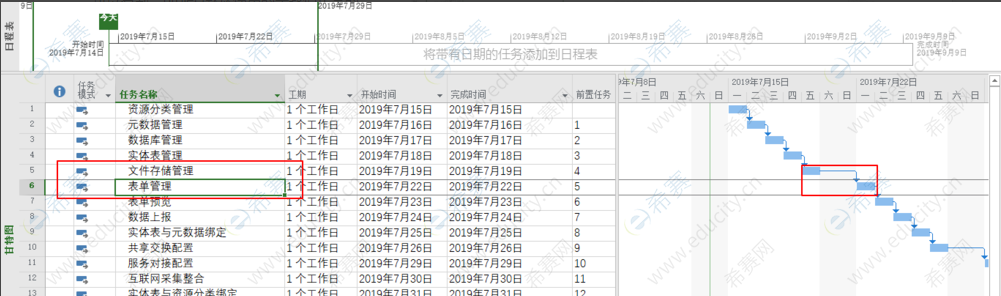
3、修改工作时间。
点击“项目”--“更改工作时间”
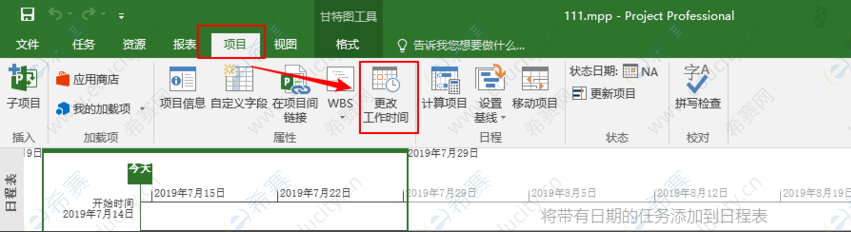
4、在弹出的“更改工作时间”窗口中,选择“工作周”
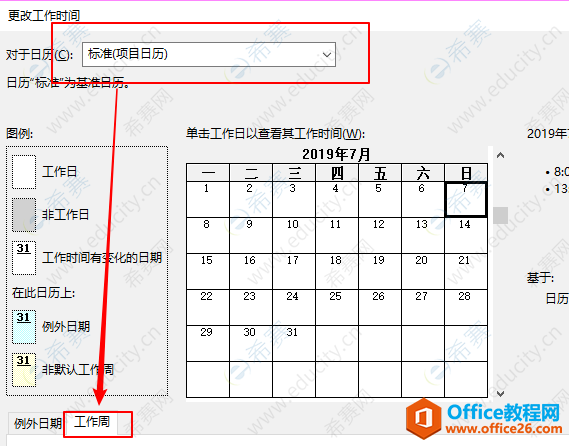
5、击“默认”,弹出“默认”的详细信息
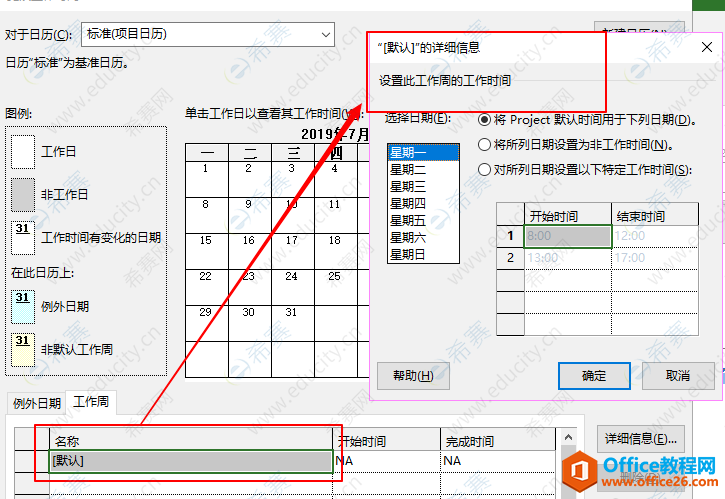
6、这时候,进行如下图设置。设置星期六、星期日的特定工作时间。
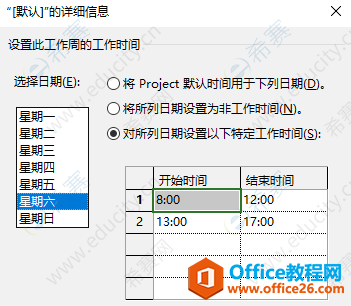
7、点击“确定”,执行保存操作。就能看到,已经将非工作日改为工作日了。
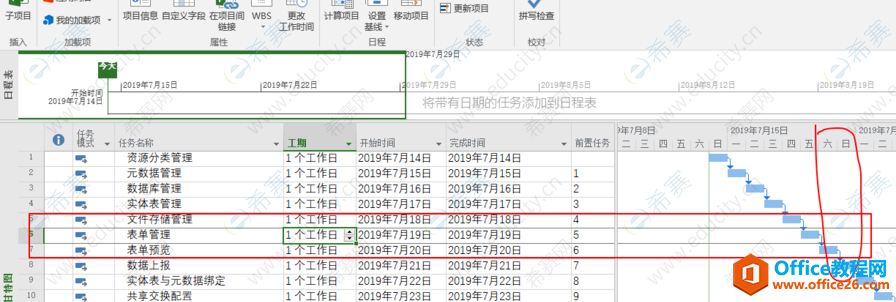
注意事项:
更改工作时间之后,当前.mpp文件的工作时间将会发生变化。
工作日的具体工作时间,从几点都几点的设置,也可以进行修改。
如果不想修改默认的“标准(项目日历)”,可以再更改工作时间窗口中,新建项目日历。新建项目日历之后,选中该项目日历即可。
相关文章